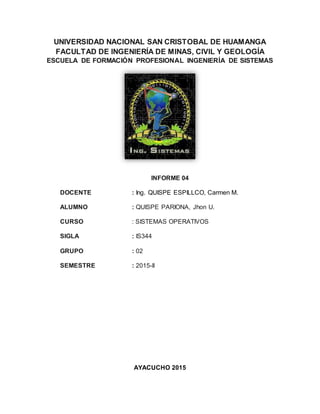
Gestión de usuarios y permisos en Linux
- 1. UNIVERSIDAD NACIONAL SAN CRISTOBAL DE HUAMANGA FACULTAD DE INGENIERÍA DE MINAS, CIVIL Y GEOLOGÍA ESCUELA DE FORMACIÓN PROFESIONAL INGENIERÍA DE SISTEMAS INFORME 04 DOCENTE : Ing. QUISPE ESPILLCO, Carmen M. ALUMNO : QUISPE PARIONA, Jhon U. CURSO : SISTEMAS OPERATIVOS SIGLA : IS344 GRUPO : 02 SEMESTRE : 2015-II AYACUCHO 2015
- 2. INTRODUCCION El propósito de este laboratorio es el correcto manejo de la consola de Ubuntu, creación de archivos y eliminación de las mismas con susu directorios respectivos, también Se trata de un procedimiento bastante automatizado y que por tanto requiere poca intervención por parte del usuario. Por otra parte aunque el sistema operativo Ubuntu tiene soporte para la mayor parte del moderno hardware, podrían presentarse casos en los que algún elemento instalado en su computadora presente problemas de funcionamiento. Así que no será posible ofrecer aquí una guía pormenorizada de instalación que cubra todos y cada uno de los casos en su infinita variedad. Antes de empezar es necesario planificar bien la instalación y pensar qué queremos hacer y también es importante el manejo del sistema debido a que es un software libre.
- 3. CLOSARIO 1. Host Un host es una computadora que se encuentra dentro de una red, y que ofrece algún tipo de servicio o recurso al resto. 2. Demonio Aparte del significado que todos conocemos, en Unix/Linux se conoce como un programa que 3. ISP Siglas de Internet Service Provider. Empresa u organización que ofrece acceso a Internet a usuar- 4. Código fuente El formato entendible por las personas de las instrucciones que conforman un programa. También se le conoce como «fuentes» o «source code». 5. Comando Medio por el cual se le ordena una acción determinada al sistema operativo a través de un intér- prete de comandos, tal y como puede ser Bash. 6. Compilar Proceso por el cual se "traduce" un programa escrito en un lenguaje de programación a lo que realmente entiende el 7. Aplicaciones Huésped Herramientas de VirtualBox que ayudan a mejorar la comodidad de uso y del rendimiento del sistema operativo que tenemos instalado en virtualbox.
- 4. 8. Arranque dual Se dice que aquellos ordenadores que tienen instalados varios sistemas operativos y en el momento del arranque se elige con cuál se quiere trabajar. 9. Clonación Proceso de creación de una imagen de disco. 10.Clonezilla Programa informático que permite a los usuarios crear una imagen o clonar una máquina individual, partición o disco para ser reproducido en otro medio 11.Cortafuegos Aplicación de una sistema informático que está diseñada para evitar accesos indebidos a la red, permitiendo al mismo tiempo accesos autorizados a la misma. 12.UNIX Sistema Operativo creado por AT&T a mediados de los 70 13.Comando sudo “Sudo” viene de “ switch user do” que permite a los usuarios ejecutar acciones con los privilegios de seguridad de root. 14.Apt-get Con él se puede instalar aplicaciones, removerlas, actualizar Linux cambiar de distribución 15.Aptitude Realizar operaciones como instalar y remover 16.Cd /tmp Sirve para borrar los archivos temporale
- 5. I. OBJETIVOS Aprender a Iniciar/Terminar una sesión en Linux en entorno gráfico y textual Adquirir experiencia en el manejo comandos de Linux. II. MARCO TEORICO A. ¿QUÉ ES UN COMANDO? Los comandos, en su mayor parte, no son realmente más que pequeños programas incorporados en el sistema operativo. Técnicamente, lo único que diferencia los comandos de los programas (o de los scripts) es que los comandos siempre están en carpetas muy concretas (/bin, /usr/bin, y en el caso de haber iniciado sesión como superusuario, /sbin), así que no es necesario especificar dónde se encuentran Casi todos los comandos en Linux tienen una serie de opciones que te pueden ayudar en un momento dado. Siempre podrás verlas escribiendo help y a continuación el comando en cuestión, info o man también se utilizan para lo mismo, pero la información se muestra en inglés. 1. ls: lista el contenido de un directorio. Opciones: ls , mostrará el tipo de archivo que es (directorio, archivo regular o enlace simbólico), el nombre del usuario y del grupo propietario, los permisos que tienen el usuario 2. cd, se utiliza para cambiarse de directorio en la terminal, podemos hacerlo mediante una ruta absoluta, relativa o pasando de uno a otro, las opciones más importantes son: cambia al último directorio en el que estuvimos cambia al directorio que está por encima del actual donde nos encontramos (directorio padre) cambia al directorio personal del usuario 3. pwd, podemos averiguar la ruta absoluta de un directorio, para ello deberemos de encontrarnos dentro de él. 4. clear, tiene una función simple pero muy importante, esta es borrar la pantalla. 5. mkdir, se utiliza para crear directorios a través de la terminal, La opción más interesante de este comando es la -p la cual, nos permitirá crear muchos directorios con una sola orden. 6. du, va a proporcionar el tamaño que ocupa el fichero o directorio que le indiques. Tiene dos opciones: b que te va a mostrar el tamaño en Bytes y h que te va a mostrar el tamaño en la unidad de mayor medida
- 6. 7. file, va a indicar el tipo de fichero a que corresponde un determinado archivo o directorio. 8. cat: podremos ver el contenido de un archivo. Una de las maneras más sencillas de crear un archivo es con el comando cat: $ cat > listado.txt Escriba el texto, presione Ctrl+ d después de la última entrada para de notar el fin de archivo. Existen muchas maneras de desplegar un archivo en pantalla para leer $ cat listado.txt 9. rm: Para borrar archivos. Hay que usarlo cuidadosamente, porque una vez que los archivos han sido borrados, no pueden recuperarse de ninguna forma. Si deseamos que rm nos pregunte si queremos borrar o no un archivo, debemos utilizar la opción -i, mientras que si deseamos que no nos pregunte utilizamos la opción -f. Dependerá de la configuración del sistema cuál de estas dos opciones es la que está seleccionada por omisión. rm archivo_borrar.txt 10.cp, El comando cp es el que se utiliza para copiar archivos. cp archivo.pdf otro-nombre-archivo.pdf 11.mv: Muy similar a cp, se usa para cambiarle el nombre a un archivo. Si ejecutamos, mv viejo nuevo, el archivo viejo habrá pasado a llamarse nuevo. $ mv viejo nuevo 12.locate: lista los archivos que contienen el texto que se suple como argumento $ locate mkdir B. EL SUPERUSUARIO Una de las principales características de Linux es la capa extra de seguridad que añade a su sistema, razón por la cual es el favorito para usarse en supercomputadoras y servidores de todo el mundo. Si eres usuario de Linux ya te habrás dado cuenta que para realizar algunas tareas administrativas siempre se requiere ingresar una contraseña, pues bueno, esta es la capa extra de seguridad de la que hablábamos La cuenta root o de supe usuario es la cuenta con los permisos más elevados; similar al Administrador en Windows. Este usuario tiene permisos de lectura, escritura y ejecución de cualquier aplicación del sistema (acceso administrativo en general); a diferencia de los usuarios normales que tienen acceso limitado a ciertas tareas por razones obvias de seguridad.
- 7. El comando "sudo" "Sudo" viene de "switch user do" y permite a los usuarios ejecutar acciones con los privilegios de seguridad del root, de manera segura. Se instala por defecto en /usr/bin. Por defecto Ubuntu trae desactivada la cuenta del "root", por seguridad y para administrar el sistema existe un grupo de usuarios denominado "sudoers users" (administradores o admin), los cuales pueden obtener permisos de root, mediante la utilización de "sudo". El usuario con el que instalamos Ubuntu, se encuentra incluido en este grupo de administradores. A la hora de cambiar al usuario root en Ubuntu y al ser una tarea administrativa, deberemos de utilizar el "sudo" y hay varias maneras de hacerlo. Pero como consejo, si hay que ejecutar muchos podemos usar: sudo –i El comando "su" Son las siglas de "Switch User" y sirve, como su propio nombre indica, para cambiar de usuario sin necesidad de hacer un cierre o cambio de sesión Vamos a ver unos ejemplos y para ello, vamos a utilizar dos comandos más: whoami (quien soy) y pwd (directorio en el que nos encontramos en la terminal) C. USUARIOS Y GRUPOS El sistema Ubuntu, Unix es un sistema operativo multiusuario, Linux está basado en el sistema Unix para que múltiples usuarios puedan hacer uso de sistema de forma segura y ordenada, también es necesario que el sistema disponga mecanismos de administración y seguridad para proteger los datos de cada usuario III. DESARROLLO DE PRACTICA Actividad Nº1 Creación de usuarios 1. Crea el usuario <su_nombre> con la herramienta gráfica “Sistema – Administración - Usuarios y Grupos>” y comprueba si puede entrar en el sistema. Una vez creado el usuario, resuelve las siguientes cuestiones: 1.1 ¿Qué pasa en el directorio HOME? Es la ruta donde nos encontramos
- 8. Antes home estaba vacío Creamos el directorio HOME Luego en home aparece una carpeta nueva “jhon”
- 9. El archivo aparece con sus respectivas librerías
- 10. 1.2 ¿Copia los ficheros de inicialización al directorio de trabajo del usuario? Los ficheros de inicialización se quedan en su directorio originario Para eso primero creamos un grupo de nuevo usuarios 1.3 Finalmente, observa lo que ha escrito en /etc/passwd y /etc/shadow y explica 2. Crea el usuario <su_apellido_paterno> con la orden useradd y contesta a las siguientes preguntas: 2.1 ¿Qué pasa en el directorio HOME? 2.2 ¿Qué grupo primario le asigna? 2.3 ¿Copia los ficheros de inicialización al directorio de trabajo del usuario? 2.4 A continuación, observa lo que ha escrito en /etc/passwd y /etc/shadow. Nota: useradd espera recibir la contraseña encriptada, por ello, al crear un usuario no se le asigna contraseña y se deja la cuenta bloqueada. 3. Usando la orden passwd, asígnale una contraseña al usuario <su_apellido_paterno>. 4. Cree un archivo de Bienvenida llamado “bienvenida.txt” que debe incluirse en la carpeta del usuario al momento de crearlo 5. Crea el usuario <su_apellido_materno>, con adduser. Éste comando es una forma más fácil de crear usuarios, su uso es muy simple, solo ejecutamos en la terminal adduser nombreUsuario y se ejecutarán los pasos necesarios para la creación de un nuevo usuario. Actividad Nº2 Uso de Terminales en Linux 1. Configure la Máquina virtual para permitir la conexión de terminales: tty1, tty2… tty6 2. En cada una de las terminales inicie una sesión con cada uno de los usuarios que hasta ahora ha creado 3. Ejecute algunos comandos básicos en cada uno de ellos (*) Recuerde realizar capturas de pantalla para su informe
- 11. Actividad Nº3 Eliminación de usuarios 1. Borra los usuarios <su_apellido_paterno> y <su_apellido_materno> creados anteriormente, unocon la herramienta gráfica y otro con la orden userdel. Responde a las siguientes preguntas: A. ¿Tienen el mismo efecto? (Comprueba si en ambos casos se borra el directorio del usuario en HOME). B. ¿Qué opción hay que indicar a userdel para que borre el directorio en HOME? I. CONCLUSION El objetivo de presente fue la evaluación del rendimiento de 2 sistemas operativos. Los sistemas escogidos son de uso común: Windows 8 Profesional, Ubuntu 10.10, por lo que no se ha buscado qué Sistema de todos los existentes en el mercado proporciona mejor rendimiento. Dicho trabajo ha estado comprendido en varias fases, las cuales, estando relacionadas unas con otras, comportaban distintos retos a conseguir. En una primera fase teórica, he podido profundizar en cómo gestionan los procesos y la memoria los sistemas que utilizamos a diario, y comprender por qué unos sistemas realizan la misma labor de forma diferente.
- 12. II. BIBLIOGRAFIA http://fundamentosso.readthedocs.org/en/latest/cap3_procesos.md.html Perez, J. C. (2001). Sistemas operativos - una vision aplicada. Mcgraw Hill. Silverschatz, A. (2006). Fundamentos de sistemas operativos. McGraw Hill. López, M. (2012). Sistemas operativos. Andavira Editora. Tanenbaum, A. (2009). Sistemas operativos modernos. Prentice Hill. Burgess,M. (2001). A short introduction to operating systems WordReference.com. (2015). Abril 2015. Sitio web: R.J. Schalkoff, Digital Image Processing and Computer Vision, John Willey & Sons, Inc. (1989)
